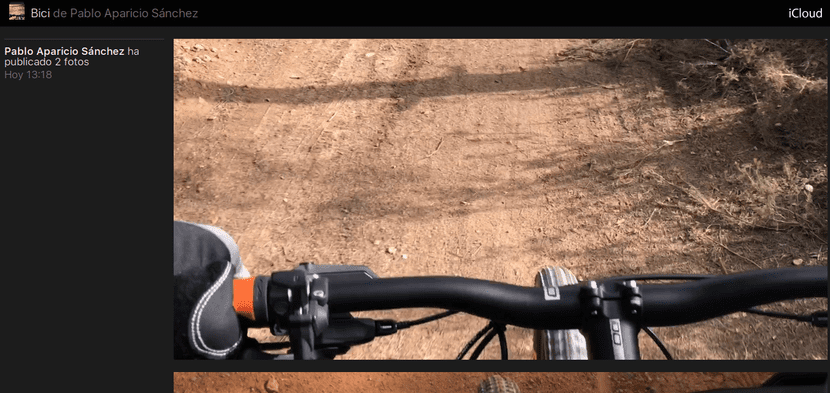
Деякий час ми з кількома друзями частіше виходимо, використовуючи будь-який привід, і (на мій жаль) ми робимо багато фотографій. З цієї невеликої групи друзів лише троє з нас використовують пристрій iOS, тому лише ми втрьох можемо створити спільний альбом події, завантажте та перегляньте всі фотографії. Решта повинні бути задоволені тим, що ми надішлемо їм їх за допомогою WhatsApp, якби не це ми можемо створити веб-сторінку щоб кожен, хто отримає посилання, міг побачити всі фотографії в альбомі.
Безумовно, коли ви читаєте про створення загальнодоступної веб-сторінки з нашими фотографіями, багато хто з вас замислюється про конфіденційність, що вам не подобається думка, що хтось може побачити всі фотографії у спільному альбомі, але все не зовсім так. Після створення мережі буде сформовано посилання випадковий (тип icloud.com/sharedalbum/en-us/#B0K5qXGF1GZDqOV) А фотографії зможуть побачити лише ті, хто його має щось подібне до того, що відбувається, коли ми розміщуємо відео YouTube приватно. Тут ми покажемо вам простий процес створення веб-сторінки із спільного фотоальбому.
Перетворення спільного альбому на веб-сторінку
- Перше, що нам потрібно зробити, це активувати «Фотографії в потоковому режимі» та «Фотографії, спільно використовувані в iCloud» у налаштуваннях програми iPhone / Фотографії та Камера та активуючи обидва перемикачі перемикачі. Якщо у нас його вже активовано, ми можемо перейти до другого кроку.
- Заходимо в додаток Фотографії та натискаємо на вкладку "Спільні".
- Кожного разу, коли ми заходимо в розділ «Спільний доступ» програми «Фотографії», він переходить до перегляду останніх дій. Нам потрібно торкнутися вгорі праворуч, у (також) «Спільний доступ», щоб повернутися до перегляду спільних альбомів.
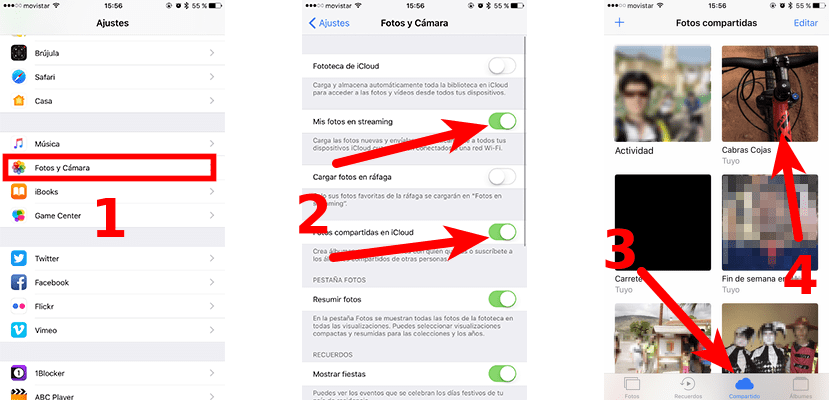
- Тепер ми торкаємось альбому, для якого ми хочемо створити веб-сайт, щоб увійти до нього.
- Далі ми торкаємось «Люди», який буде внизу праворуч.
- Наступним кроком є активація перемикача, на якому написано "Загальнодоступний веб-сайт". Після цього з’явиться кнопка «Поділитися посиланням».
- Нарешті, ми натискаємо «Поділитися посиланням» і вибираємо, як ми хочемо ним поділитися.
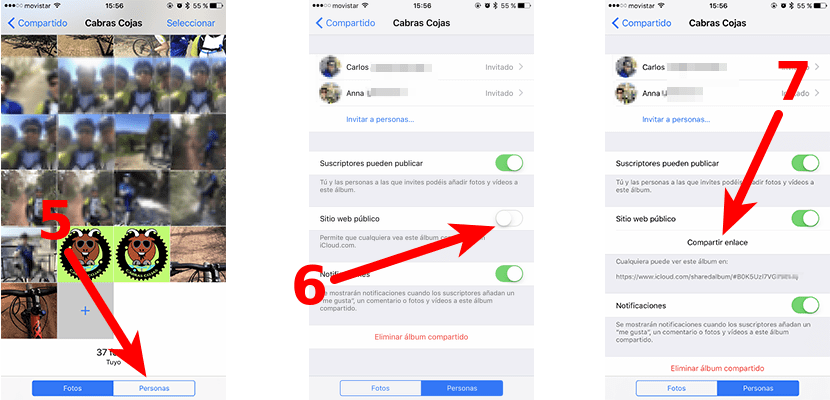
Логічно, що користувачі, які переходять на веб-сайт, який ми щойно створили, не зможуть вносити до нього зміни, а це означає, що вони не зможуть завантажувати фотографії чи коментувати їх. Для цього було б потрібно мати пристрій iOS або Mac.
Чи допоміг вам цей простий трюк?
